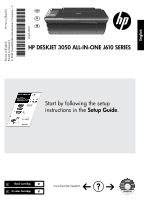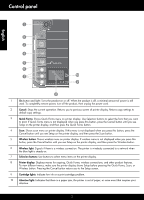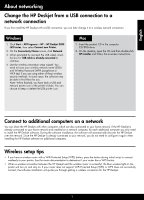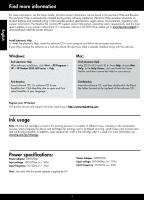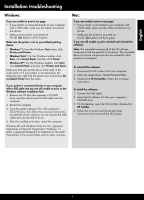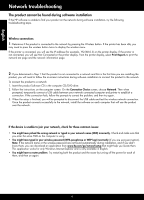HP Deskjet J600 Reference Guide
HP Deskjet J600 Manual
 |
View all HP Deskjet J600 manuals
Add to My Manuals
Save this manual to your list of manuals |
HP Deskjet J600 manual content summary:
- HP Deskjet J600 | Reference Guide - Page 1
, L.P. Printed in [French] Printed in [Spanish] Printed in [English] EN ES FR HP DESKJET 3050 ALL-IN-ONE J610 SERIES Start by following the setup instructions in the Setup Guide. Black Cartridge 61 Tri-color Cartridge 61 www.hp.com - HP Deskjet J600 | Reference Guide - Page 2
Forms, Scan, or Wireless button. Pressing the Cancel button returns you to the Setup screen. 9 Cartridge lights: Indicate low ink or a print cartridge problem. 10 Attention light: Indicates that there is a paper jam, the printer is out of paper, or some event that requires your attention. 2 - HP Deskjet J600 | Reference Guide - Page 3
the CD and then double-click HP Installer and follow the on-screen instructions. Connect to additional computers on a network You can share the HP your router does not support WiFi Protected Setup (WPS) or WPS does not successfully connect, the software installation will guide you through getting a - HP Deskjet J600 | Reference Guide - Page 4
instructions on product features and troubleshooting. It also provides product specifications, legal notices, environmental, regulatory, and support information. The Readme file contains HP support Register your HP Deskjet Get quicker service and support alerts by registering at http://www.register - HP Deskjet J600 | Reference Guide - Page 5
English Installation troubleshooting Windows: If you are unable to print a test page: •• If computer. 3. Insert the printer software CD in the computer's CD/DVD drive, then follow the on-screen instructions to install the printer software. Do not connect the USB cable until you are told to do so. - HP Deskjet J600 | Reference Guide - Page 6
software installation, try the following troubleshooting steps. Wireless connections 1: Determine you will need to follow the on-screen instructions during software installation to connect the product to connection fails, follow the prompts to correct the problem, and then try again. 3. When the - HP Deskjet J600 | Reference Guide - Page 7
- If you have an All-in-One, some functions work, like print and others don't, like scan. A quick troubleshooting technique is to disable your firewall and check if the problem goes away. Here are some basic guidelines for using security software: - If your firewall has a setting called trusted zone - HP Deskjet J600 | Reference Guide - Page 8
HP printer limited warranty statement - HP Deskjet J600 | Reference Guide - Page 9
Español HP DESKJET 3050 ALL-IN-ONE J610 SERIES Comience siguiendo las instrucciones de configuración de la Guía de instalación. Cartucho negro 61 Cartucho tricolor 61 www.hp.com/support - HP Deskjet J600 | Reference Guide - Page 10
Panel de control Español WIRELESS ! 1 Botón e indicador de Encendido: Enciende o apaga el producto. Aunque el producto esté apagado, sigue utilizando una cantidad mínima de alimentación. Para una desconexión completa, apague el producto y desconecte el cable de alimentación. 2 Cancelar: - HP Deskjet J600 | Reference Guide - Page 11
Acerca de la red Cambio de la conexión de la HP Deskjet de USB a red Si instala la Deskjet primero con una conexión USB, podrá cambiar más adelante a una conexión de red inalámbrica. Windows 1. Haga clic en Inicio > Todos los programas > HP > HP Deskjet 3050 J610 series y, después, seleccione - HP Deskjet J600 | Reference Guide - Page 12
, del sistema operativo y las actualizaciones más recientes de la información del producto. Si no dispone de una unidad de CD/DVD, visite www.hp.com/support para descargar e instalar el software de la impresora. Instalar la ayuda electrónica Para instalar la ayuda electrónica, introduzca el CD del - HP Deskjet J600 | Reference Guide - Page 13
Español Solución de problemas de instalación Windows: Si no puede imprimir una página de prueba: •• Si su impresora está conectada al ordenador directamente mediante un cable USB, asegúrese de que las conexiones están bien hechas. •• Compruebe que la impresora esté encendida. La luz verde del [bot - HP Deskjet J600 | Reference Guide - Page 14
Español Solución de problemas de red No se ha podido detectar el producto durante la instalación del software Si el software HP no consigue detectar el producto en la red durante la instalación, consulte los pasos de resolución de problemas siguientes. Conexiones inalámbricas 1: Averigüe si el - HP Deskjet J600 | Reference Guide - Page 15
Español Solución de problemas de red 3: Compruebe y solucione las siguientes condiciones posibles: •• Es posible que el ordenador no esté conectado a la red. Asegúrese de que el equipo que utiliza está conectado a la misma red que HP Deskjet. Si la red es inalámbrica, por ejemplo, es posible que el - HP Deskjet J600 | Reference Guide - Page 16
Declaración de garantía limitada de la impresora HP - HP Deskjet J600 | Reference Guide - Page 17
HP DESKJET 3050 TOUT-EN-UN SÉRIE J610 Suivez les instructions de configuration contenues dans le Guide de configuration. Français Cartouche d'encre noire 61 Cartouche trichromique 61 www.hp.com/support - HP Deskjet J600 | Reference Guide - Page 18
Panneau de configuration Français WIRELESS ! 1 Bouton et voyant Marche/arrêt : Permet de mettre le produit sous tension ou hors tension. Lorsque le produit est hors tension, il continue à recevoir une quantité minimale de courant. Pour supprimer toute alimentation, mettez le produit hors - HP Deskjet J600 | Reference Guide - Page 19
CD/DVD de l'ordinateur. 2. Sur le Bureau, ouvrez le CD, cliquez deux fois sur Programme d'installation HP et suivez les instructions à l'écran. Connexion à d'autres ordinateurs sur un réseau Vous pouvez partager l'imprimante HP Deskjet avec d'autres ordinateurs qui sont déjà connectés à votre - HP Deskjet J600 | Reference Guide - Page 20
Guide de configuration. Toutes les autres informations relatives au produit figurent dans l'aide en ligne et le fichier Lisez-moi. L'installation de l'aide en ligne a lieu automatiquement en même temps que celle du logiciel d'imprimante. L'aide en ligne contient des instructions /support pour service - HP Deskjet J600 | Reference Guide - Page 21
connectez le produit HP de votre ordinateur. 2. Ouvrez le dossier Applications : Hewlett-Packard. 3. Double-cliquez sur Programme de désinstallation HP. Suivez les instructions à l'écran. Pour installer le logiciel : 1. Branchez le câble USB. 2. Insérez le CD du logiciel HP dans le lecteur CD/DVD de - HP Deskjet J600 | Reference Guide - Page 22
tape 1 que le produit n'était pas relié au réseau et si c'est la première fois que vous installez le produit, vous devez suivre les instructions à l'écran durant l'installation du logiciel afin de connecter le produit au réseau. Pour connecter le produit à un réseau 1. Insérez le CD/DVD du logiciel - HP Deskjet J600 | Reference Guide - Page 23
la numérisation. Une technique de dépannage rapide consiste à désactiver votre pare-feu et à vérifier si le problème disparaît. Voici quelques-unes des instructions de base pour l'utilisation d'un logiciel de sécurité : - Si votre pare-feu comporte un paramètre appelé zone de confiance, utilisez-le - HP Deskjet J600 | Reference Guide - Page 24
Déclaration de garantie limitée de l'imprimante HP
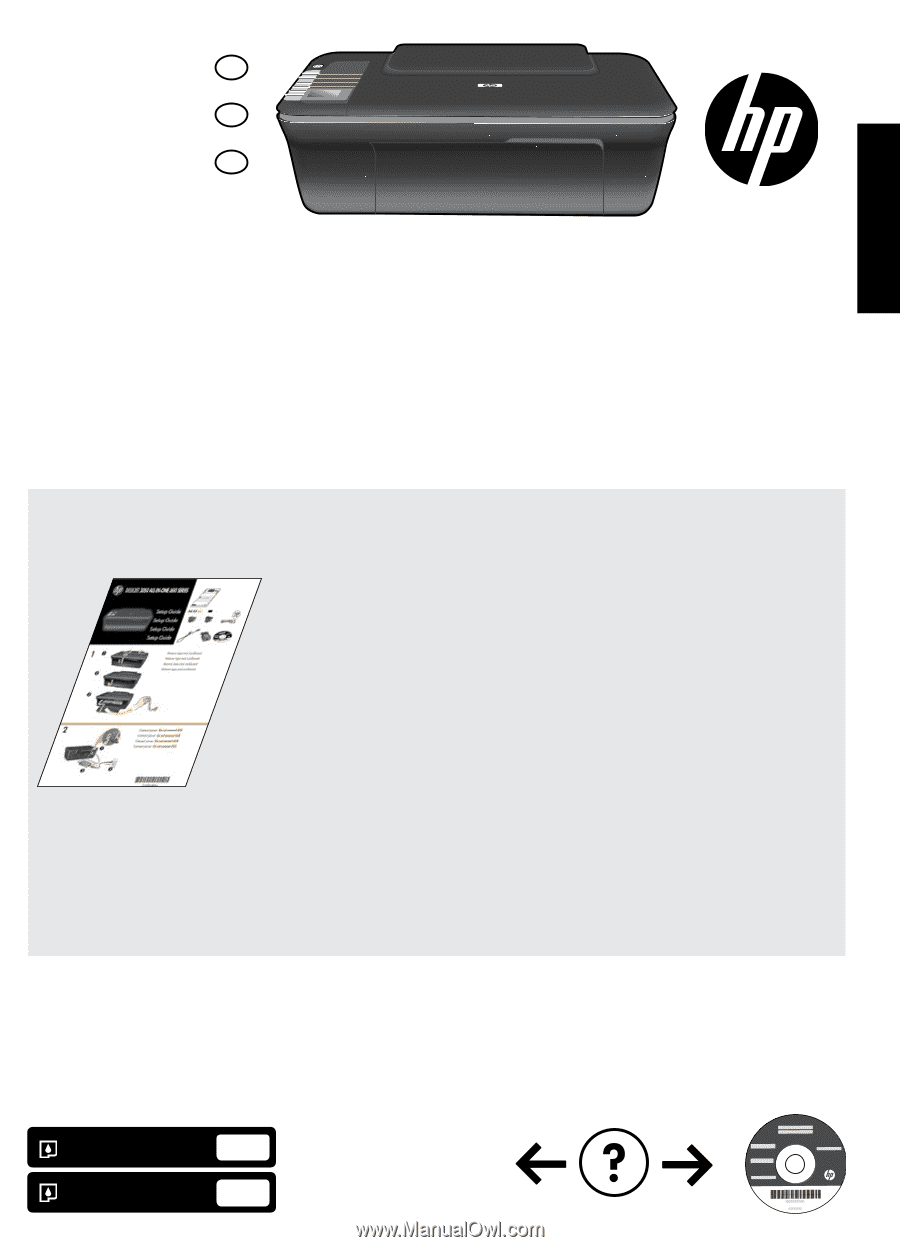
HP DESKJET 3050 ALL-IN-ONE J610 SERIES
*CH376-90017*
*CH376-90017*
CH376-90017
© 2010 Hewlett-Packard Development Company, L.P.
EN
ES
FR
Printed in [French]
Printed in [English]
Printed in [Spanish]
Black Cartridge
Tri-color Cartridge
61
61
www.hp.com/support
Start by following the setup
instructions in the
Setup Guide
.
English